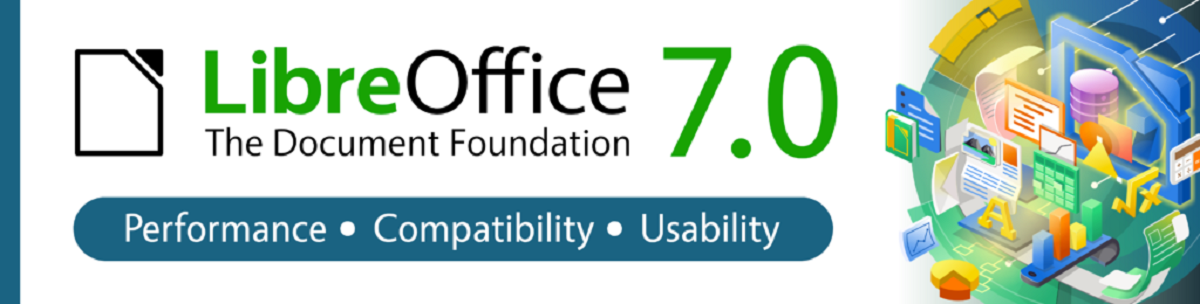
Document Foundation diresmikan baru-baru ini peluncuran versi baru dari suite kantor populer "LibreOffice 7.0". Dalam persiapan untuk rilis ini, 74% perubahan dilakukan oleh manajer proyek, seperti Collabora, Red Hat, dan CIB, dan 26% perubahan tersebut dikontribusikan oleh pengembang independen.
Untuk bagian perubahan terpenting, dukungan untuk ODF 1.3 diperkenalkan, juga juga banyak peningkatan kompatibilitas dengan format Microsoft Office, peningkatan plugin KDE, dan banyak lagi.
Apa yang baru di LibreOffice 7.0
Dari perubahan utama yang dihadirkan dalam versi baru ini, salah satunya adalah pengenalan format OpenDocument 1.3 di mana fitur baru ditambahkan untuk memastikan keamanan dokumen, seperti tanda tangan digital sebuah dokumen, enkripsi konten dengan kunci OpenPGP, dan hal-hal lain.
Perubahan penting lainnya adalah el dukungan untuk rendering teks, kurva dan gambar menggunakan perpustakaan Skia 2D dan mempercepat keluaran menggunakan API grafis Vulkan.
Kami juga tidak bisa mengabaikan peningkatan dukungan untuk format DOCX, XLSX dan PPTX sejak menambahkan dukungan untuk menyimpan dokumen DOCX dalam mode asli MS Office 2013/2016/2019, sebagai ganti mode kompatibilitas dengan MS Office 2007.
juga portabilitas telah ditingkatkan dengan versi MS Office yang berbedaSejak kemampuan untuk menyimpan file XLSX dengan nama tabel melebihi 31 karakter, serta saklar kotak centang, telah diimplementasikan.
Dalam versi baru LibreOffice ini, plugin VCL kf5 (KDE 5) dan Qt5, yang memungkinkan penggunaan kotak dialog, tombol, batas jendela, dan widget asli KDE dan Qt, mendukung penskalaan antarmuka di layar dengan Piksel kepadatan tinggi ( HiDPI).
Menambahkan galeri formulir baru yang dapat diedit dan dirancang oleh pengguna dengan mudah. Misalnya, panah baru, diagram, piktogram, simbol, bentuk, elemen jaringan, dan diagram alur tersedia.
Tema ikon Sukapura baru telah diusulkan untuk mengikuti pedoman visual macOS. Tema ini akan diaktifkan secara default untuk penginstalan baru LibreOffice di platform macOS.
Memperbarui tema default ikon Colibre pada platform Windows. Ikon telah didesain ulang agar sesuai dengan gaya baru MS Office 365.
Sebagai peningkatan yang diperkenalkan untuk berbagai aplikasi dari suite:
- Di Impress Antarmuka layar splash dan konsol presentasi telah didesain ulang dan tooltip telah ditambahkan ke dialog untuk mengganti nama halaman di Gambar dan Slide yang menyarankan agar tidak menentukan nama yang ada atau kosong.
- Dalam Penulis menambahkan kemampuan untuk menggunakan nomor yang disejajarkan dalam daftar bernomor dan nomor halaman, yang berarti lebarnya sama, dengan penambahan nol sebelum digit di nomor pendek. Bookmark yang dipilih sekarang secara langsung disorot dalam teks, ditambah kemampuan untuk mengunci bookmark dan bidang agar tidak dimodifikasi juga telah ditambahkan.
- Calc Ini juga mencakup beberapa pengoptimalan kinerja: pembukaan file XLSX lebih cepat dengan banyak gambar, kinerja pencarian lebih baik dengan Filter Otomatis, dan lebih sedikit waktu untuk memutar kembali perubahan.
Akhirnya jika Anda ingin tahu lebih banyak tentang itu, Anda dapat memeriksa detailnya di link berikut.
Bagaimana cara menginstal Libre Office 7.0 di Ubuntu dan turunannya?
Bagi mereka yang tertarik untuk dapat memperoleh mulai saat ini danpembaruan baru ini, kita bisa melakukan hal berikut.
Pertama Pertama-tama kita harus menghapus versi sebelumnya jika kita memilikinya, Ini untuk menghindari masalah di kemudian hari, untuk ini kita harus membuka terminal dan menjalankan yang berikut:
sudo apt-get remove --purge libreoffice* sudo apt-get clean sudo apt-get autoremove
Untuk mengunduh paket LibreOffice 7.0 baru, kami akan menjalankan perintah berikut:
wget http://download.documentfoundation.org/libreoffice/stable/7.0.0/deb/x86_64/LibreOffice_7.0.0_Linux_x86-64_deb.tar.gz
Selesai mengunduh sekarang kita bisa mengekstrak konten file yang didownload dengan:
tar xvfz LibreOffice_7.0.0_Linux_x86-64_deb.tar.gz
Kami memasuki direktori yang dibuat:
cd LibreOffice_7.0.0_Linux_x86-64_deb/DEBS/
Dan terakhir kami menginstal paket-paket yang ada di dalam direktori ini dengan perintah berikut:
sudo dpkg -i *.deb
sekarang Kami melanjutkan untuk mengunduh paket terjemahan bahasa Spanyol dengan:
cd .. cd .. wget http://download.documentfoundation.org/libreoffice/stable/7.0.0/deb/x86_64/LibreOffice_7.0.0_Linux_x86-64_deb_langpack_es.tar.gz
Dan kami melanjutkan untuk mengekstrak dan menginstal paket yang dihasilkan:
tar xvfz LibreOffice_7.0.0_Linux_x86-64_deb_langpack_es.tar.gz cd LibreOffice_7.0_Linux_x86-64_deb_langpack_es/DEBS/ sudo dpkg -i *.deb
Akhirnya, Jika mengalami masalah dengan dependensi, kita dapat menjalankan perintah berikut:
sudo apt-get -f install
Bagaimana cara menginstal LibreOffice menggunakan SNAP?
Kami juga memiliki opsi untuk menginstal dari snap, satu-satunya kekurangan pemasangan dengan metode ini adalah versi saat ini belum diperbarui di Snap, jadi Anda harus menunggu beberapa hari untuk menyelesaikannya.
Perintah untuk menginstal adalah:
sudo snap install libreoffice --channel=stable
Saya telah mencoba prosedur ini untuk menginstal Libreoffice 7.0, tetapi setelah membuka ritsleting menunjukkan bahwa direktori tidak ada, dapatkah Anda membantu saya?
alf @ alf-Vostro-3700: ~ $ cd LibreOffice_7.0.0_Linux_x86-64_deb / DEBS /
bash: cd: LibreOffice_7.0.0_Linux_x86-64_deb / DEBS /: File atau direktori tidak ada
alf @ alf-Vostro-3700: ~ $ cd LibreOffice_7.0.0_Linux_x86-64_deb / DEBS /
bash: cd: LibreOffice_7.0.0_Linux_x86-64_deb / DEBS /: File atau direktori tidak ada
alf @ alf-Vostro-3700: ~ $ cd LibreOffice_7.0.0_Linux_x86-64_deb / DEBS /
Saya melakukan semua langkah kecuali yang ini. Saya telah menyelesaikannya dengan mengunduh dari halaman office gratis dan di folder unduhan saya mengekstraknya dan kemudian saya masuk ke folder itu dan memasukkan yang bertuliskan DEBS. Sesampai di sana dengan klik kanan Anda membuka terminal dan Anda dapat kembali ke tempat tutorial berada di mana perintah sudo dpkg -i * .deb berada.
Halo Alejandro Espejo, saya memiliki masalah yang sama dan solusinya diberikan oleh terminal yang sama, jika Anda melihat dekompresi file yang dilakukannya dengan ekstensi LibreOffice_7.0.0.3_Linux_x86-64_deb_langpack_es / DEBS / libreoffice7.0-es_7.0.0.3. 3. 64-XNUMX_amdXNUMX.deb
Jadi agar penginstalan berfungsi, Anda harus mengikuti perintah yang Anda masukkan tetapi hanya menambahkan nama yang sesuai.
Contoh untuk mengakses direktori adalah: cd LibreOffice_7.0.0.3_Linux_x86-64_deb_langpack_es / DEBS /
Semoga bermanfaat, semoga harimu menyenangkan, selamat tinggal.